别再逐字敲了!这 10 个 Word 高效编辑技巧,让你效率翻倍
![图片[1]-别再逐字敲了!这 10 个 Word 高效编辑技巧,让你效率翻倍-星星万能库](https://img.xxwnk.com:88/2025/07/ca0fc4e97c20250713165952.jpeg)
你是否也曾在写报告时,因为重复调整格式而抓狂?是否遇到过长文档修改时,翻页翻到眼花?作为每天和 Word 打交道的博主,今天要分享的这些技巧,都是我踩过无数坑后总结的 “效率密码”—— 学会了,至少能帮你节省一半的文本编辑时间。
一、文本输入:3 个技巧告别 “手残式” 打字
1. 用 “自动更正” 实现高频内容秒输入
你有没有发现,每次输入 “2024 年 7 月 13 日”“有限公司” 这类重复内容时特别浪费时间?其实可以在「文件 – 选项 – 校对 – 自动更正选项」里设置替换规则:比如输入 “rq” 自动替换为当天日期,输入 “gs” 自动弹出 “有限公司”。我设置了 30 组常用短语后,每月至少能省 3 小时打字时间。
2. 语音输入比键盘快 3 倍
Windows 自带的 “听写” 功能(Win+H 快捷键)被 90% 的人忽略了。开会记笔记时,打开 Word 按下 Win+H,说中文就能实时转换成文字,准确率能达到 95% 以上。遇到生僻词只需手动改一次,比边听边敲键盘效率高太多。
3. 格式刷的进阶用法
双击格式刷图标,就能连续给多个段落刷格式,不用每次都点一下。刷错了按 Esc 键就能取消,这个细节能避免反复切换工具的麻烦。
二、格式调整:批量操作告别 “逐行改”
1. 样式库让全文格式一键统一
写长文档时,千万别手动调整每级标题的格式。在「开始 – 样式」里,右键 “标题 1” 设置好字体、字号和段落间距,之后选中标题直接点 “标题 1” 就能统一格式。修改时只需改一次样式,全文对应的标题会自动同步,论文和报告排版必备。
2. 查找替换实现格式批量修改
想把全文的 “重要” 两个字标红?按 Ctrl+H 打开替换框,在 “查找内容” 输入 “重要”,点击 “更多 – 格式 – 字体” 设置红色,点击全部替换,1 秒搞定。更绝的是,还能替换段落格式:比如把所有行距 1.5 倍的段落改成 2 倍,只需在格式里选段落设置即可。
3. 快速调整段落缩进的 3 个快捷键
- 选中段落按 Ctrl+[ :减少左缩进
- 选中段落按 Ctrl+] :增加左缩进
- 按 Tab 键:首行缩进 2 字符(前提是在段落设置里勾选了 “首行缩进”)
三、内容处理:长文档编辑不抓狂
1. 导航窗格实现 “瞬移” 跳转
打开「视图 – 导航窗格」,长文档会自动按标题生成目录树。点击某个标题就能直接跳转到对应内容,比滚动鼠标翻页快 10 倍。还能在搜索框输入关键词,瞬间定位所有出现该词的位置,改稿时查错特别方便。
2. 用 “选择窗格” 管理复杂内容
当文档里插入了多个图片、形状时,右键空白处选择 “选择窗格”,所有对象会按层级排列,点击眼睛图标能隐藏单个元素,再也不用担心选中下层图片时手忙脚乱。做简历或海报时,这个功能能帮你理清图层逻辑。
3. 跨文档复制保留格式的秘诀
从网页或其他文档复制内容时,粘贴后总是带着乱码格式?试试这两个粘贴快捷键:
- Ctrl+Shift+V:只粘贴纯文本,适合保留内容扔掉格式
- 粘贴后点击右下角图标,选择 “合并格式”:保留原文档的样式结构,自动适配当前文档格式
四、进阶技巧:让 Word 替你 “动脑”
1. 用 “翻译” 功能搞定双语文档
遇到英文段落不用切换翻译软件,选中内容后在「审阅 – 翻译 – 翻译所选文字」,右侧会弹出翻译面板,支持 100 多种语言互译。写英文邮件时,还能直接把中文翻译成英文并替换原文,准确率比机翻软件高不少。
2. 自动生成目录和索引
写完长文档后,在「引用 – 目录」里选一个样式,Word 会自动根据标题层级生成目录,页码还能实时更新。如果需要关键词索引,先给重要词汇标记 “索引项”,再点击 “插入索引”,就能生成像书籍附录一样的索引表,学术论文必备。
3. 用 “比较” 功能快速找修改痕迹
多人改稿时,想知道对方改了哪里?在「审阅 – 比较 – 比较两个文档」,选择原文档和修改后的文档,Word 会生成带红色标记的对比版,删除的内容标红划线,新增的内容标红加粗,比逐行对比节省 2 小时。
五、避坑指南:这些操作会拖慢你的效率
- 别用空格对齐文本!用制表位(Ctrl+T)或表格来对齐,否则调整字体时会全乱套
- 少用 “回车” 换行,段落内换行按 Shift+Enter,能避免格式混乱
- 定期按 Ctrl+S 保存,同时开启自动保存(设为 2 分钟一次),防止崩溃时前功尽弃
最后想问问大家:你平时编辑文档时最头疼的问题是什么?是格式混乱还是长文档翻页难?欢迎在评论区留言,我会针对性补充技巧~其实 Word 的核心不是 “会用”,而是 “会偷懒”—— 找到那些能让软件替你干活的功能,才能真正从重复劳动里解放出来。
© 版权声明
文章版权归作者所有,未经允许请勿转载。
THE END













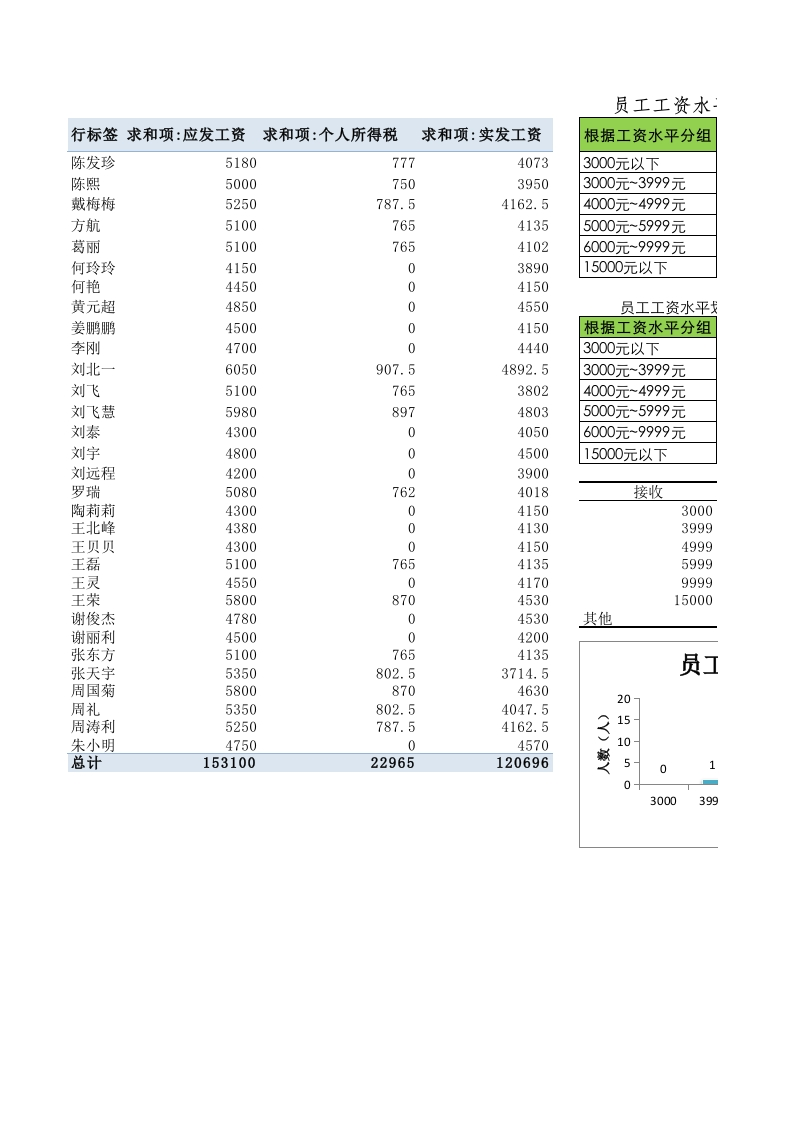
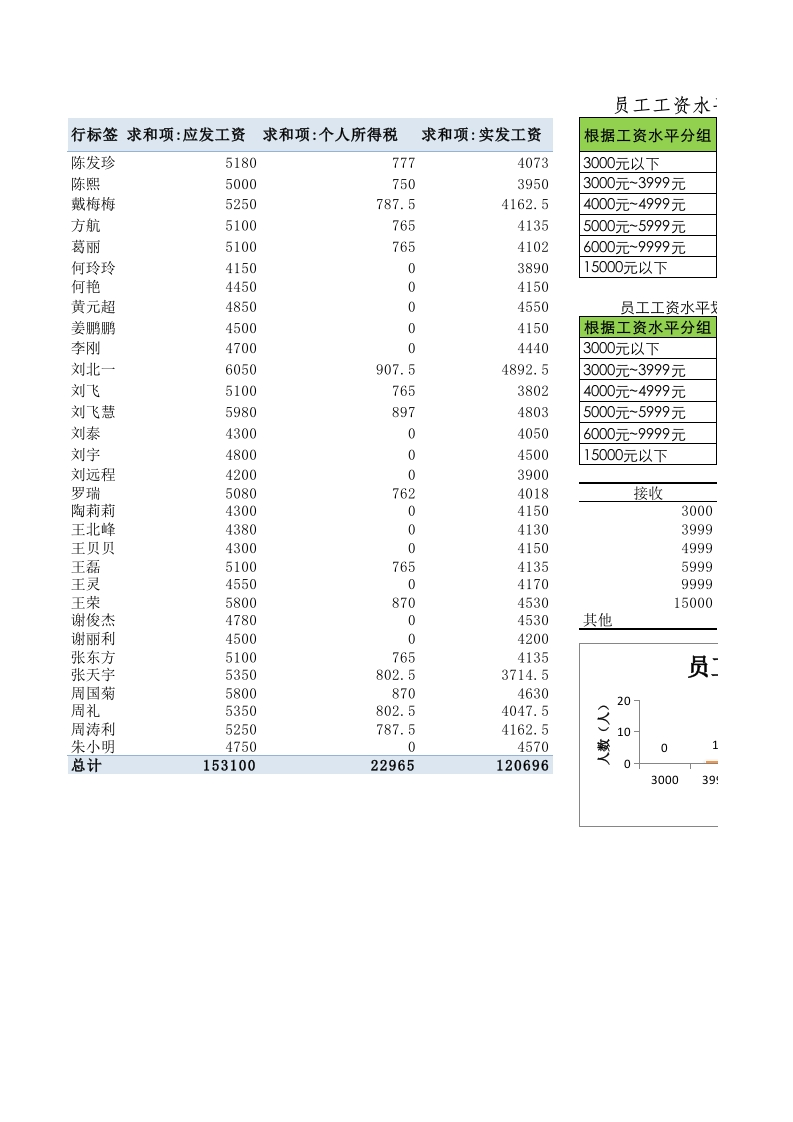
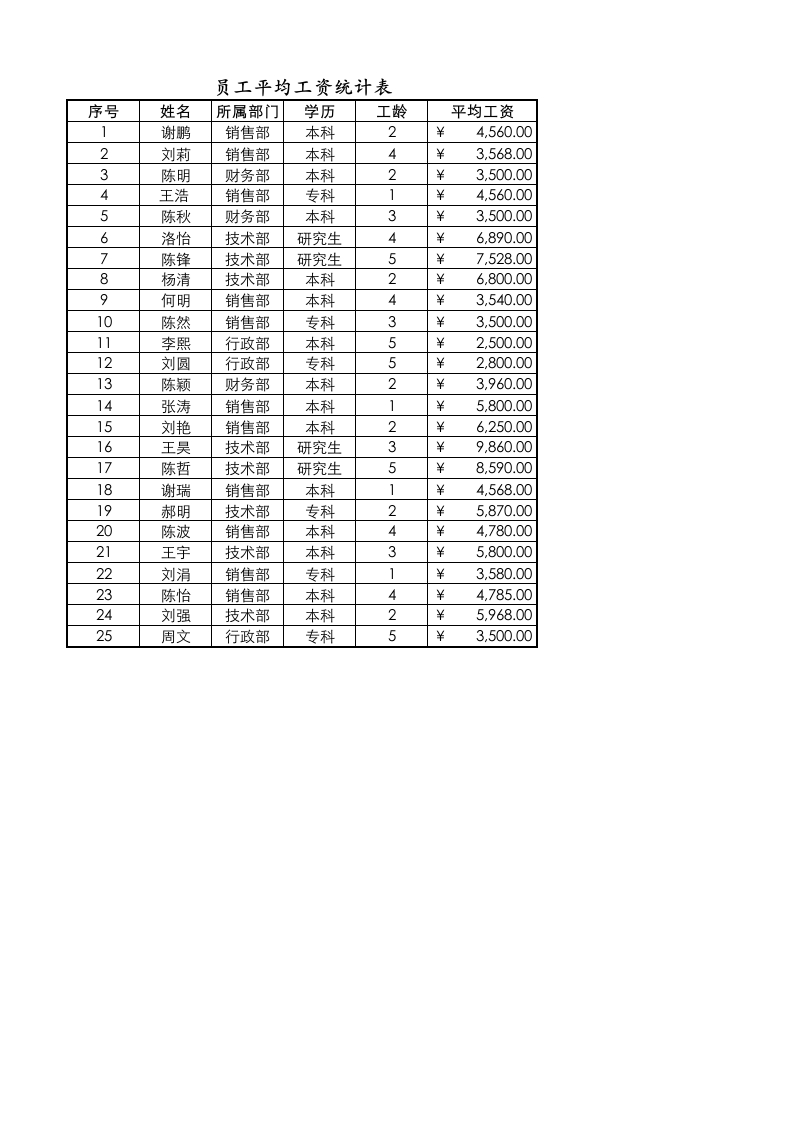
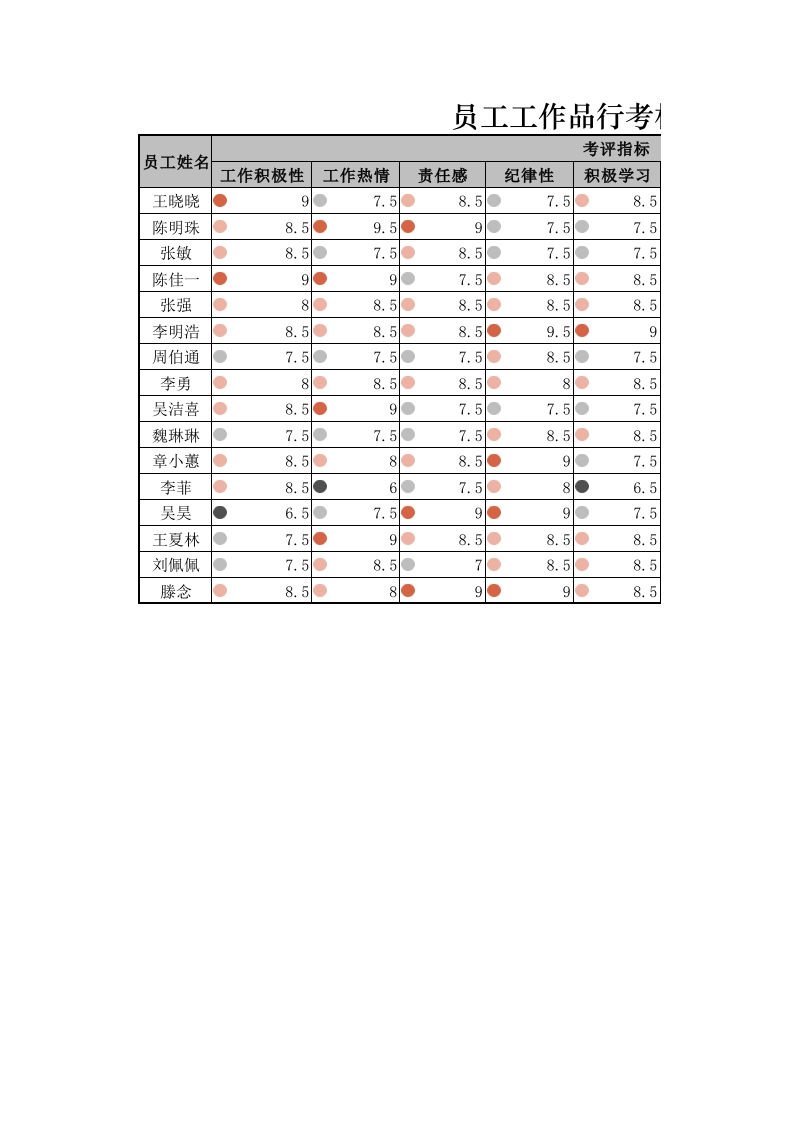
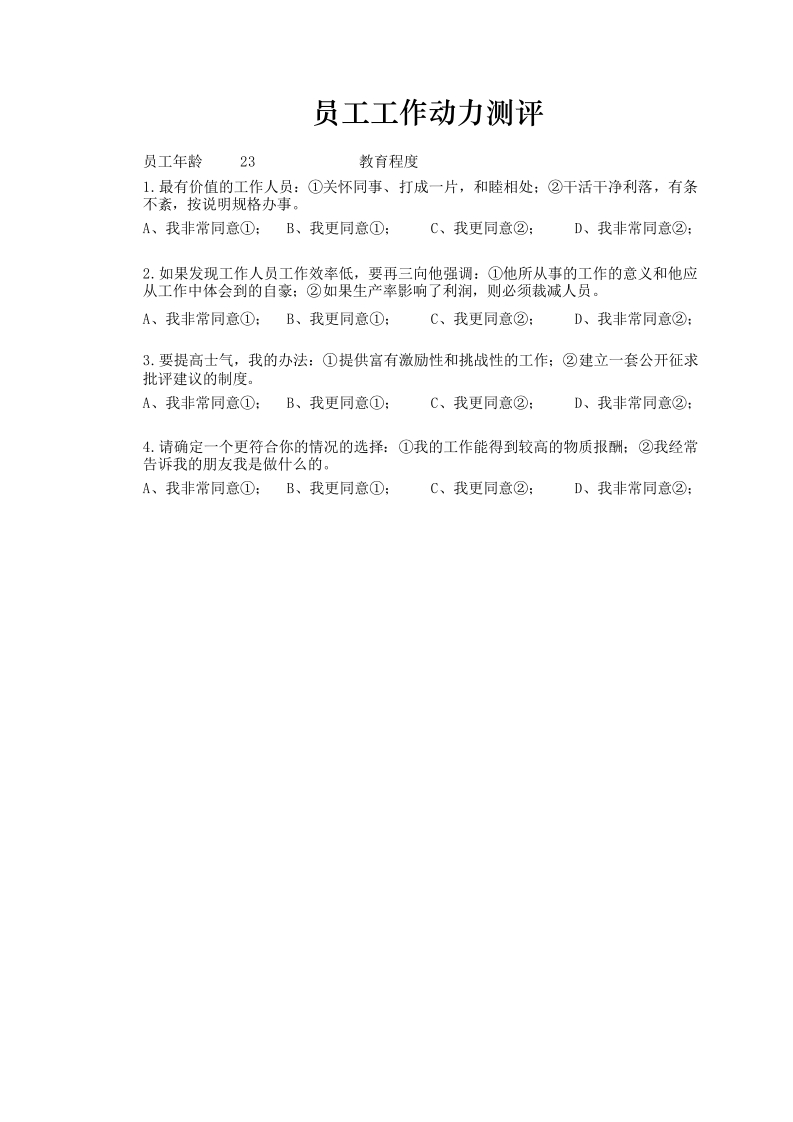
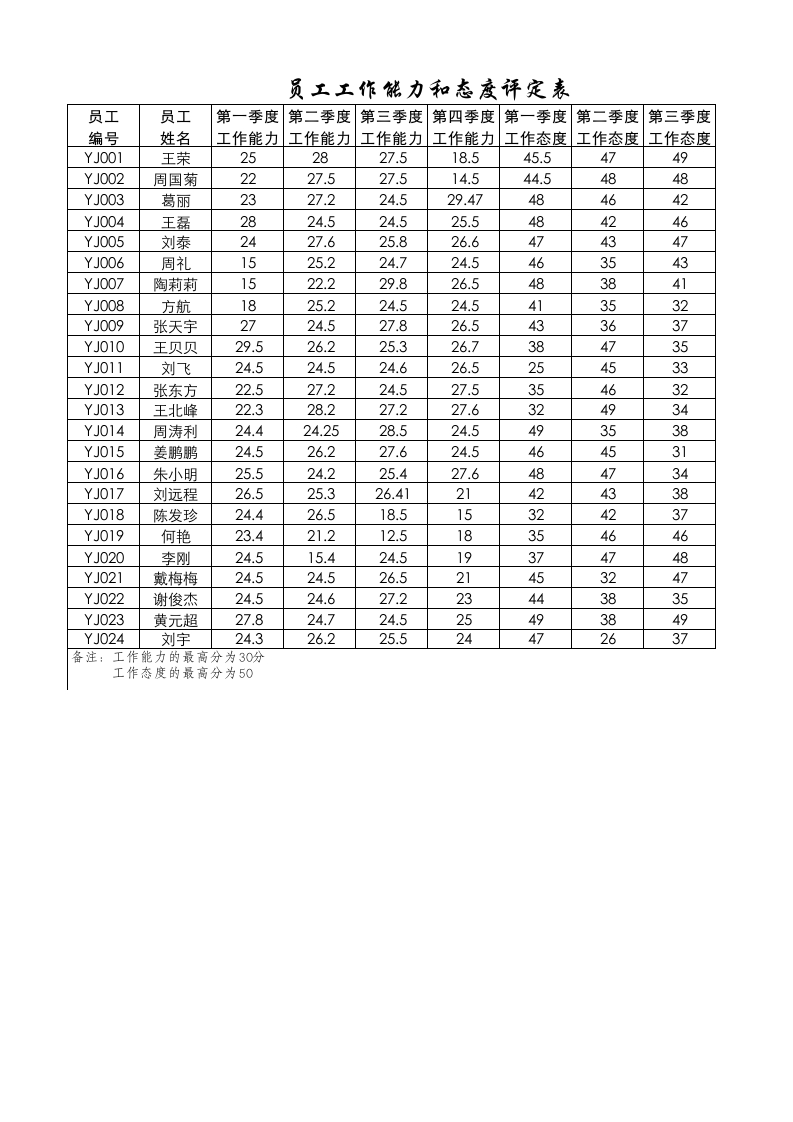
暂无评论内容